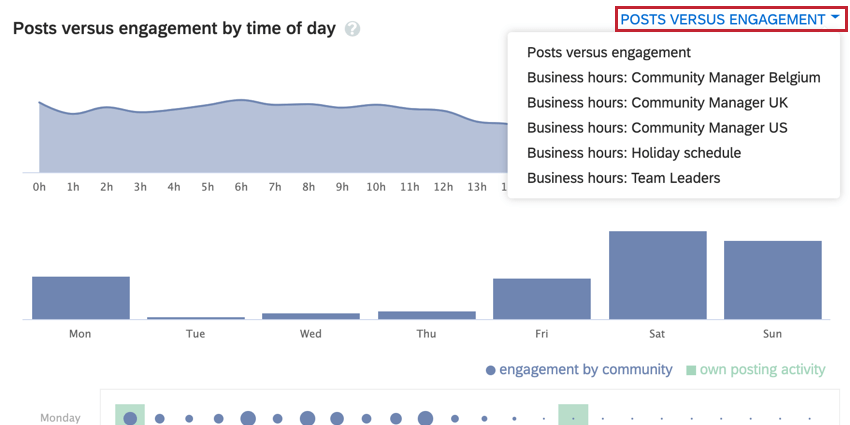Rapporti di ENGAGE e Engage
Informazioni sul rapporto Rapporti ed Engage di Insights
La sezione Post ed engagement di Engage mostra l’efficacia dei post pubblicati dai profili collegati.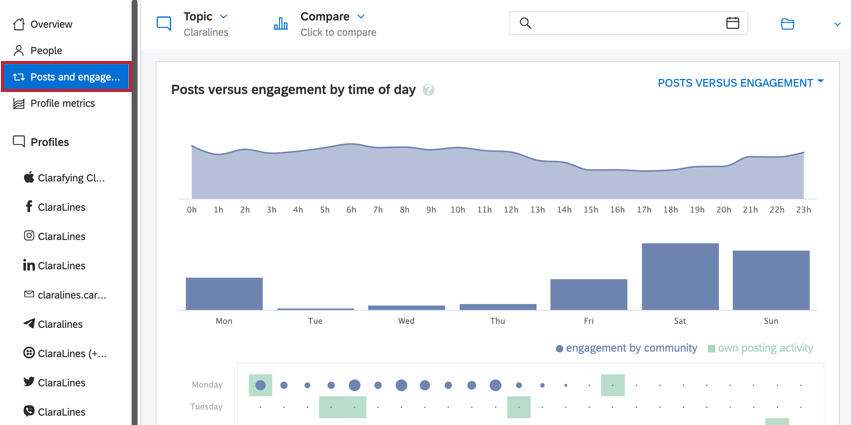
In questa pagina sono disponibili 5 widget diversi:
- Messaggi rispetto all’Engage in base all’ora del giorno
- Messaggi del profilo
- Messaggi principali
- Risposte più importanti
- Video del profilo
Messaggi rispetto all’Engage in base al momento della giornata
Il primo widget di questa pagina è il widget Posts versus engagement by time of day. In questo widget è possibile visualizzare il benessere dei post in diversi momenti della giornata, suddivisi per ogni giorno della settimana.
Questo widget visualizza sia l’engagement in entrata che la propria attività di pubblicazione. L’Engage appare in blu, mentre l’attività di pubblicazione appare in verde.
Questo widget presenta 3 diversi grafici: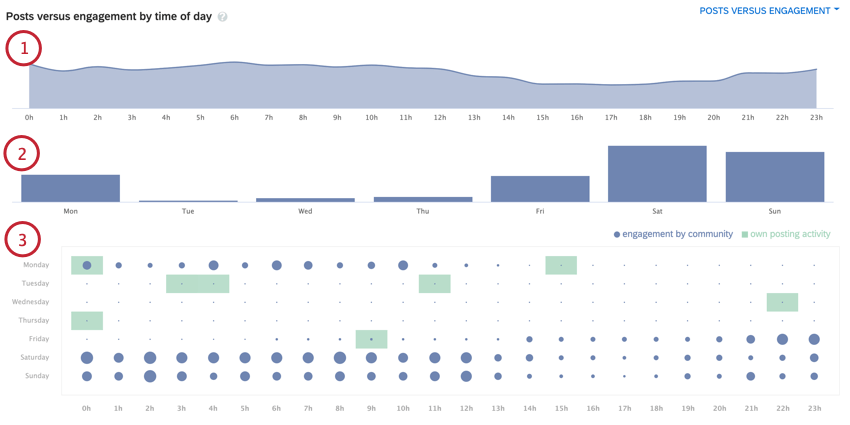
- Il primo grafico mostra l’engagement in entrata e la propria attività di pubblicazione nelle ultime 24 ore, suddivisa per ogni ora.
- Il secondo grafico mostra l’engagement in entrata e la propria attività di pubblicazione nell’ultima settimana, suddivisa per ogni giorno della settimana.
- Il terzo grafico è una combinazione dei primi due. Mostra l’attività di engagement e di positività dell’ultima settimana, suddivisa per ogni ora del giorno. La quantità di attività è rappresentata dalla dimensione del cerchio: un cerchio più grande significa più attività. Se si fa clic su un punto di dati, si può vedere il confronto con la propria media.
Messaggi del profilo
Utilizzare il menu a discesa nell’angolo in alto a sinistra del widget per selezionare il widget dei post del profilo. Questo widget mostra una panoramica dei post pubblicati dai profili collegati.
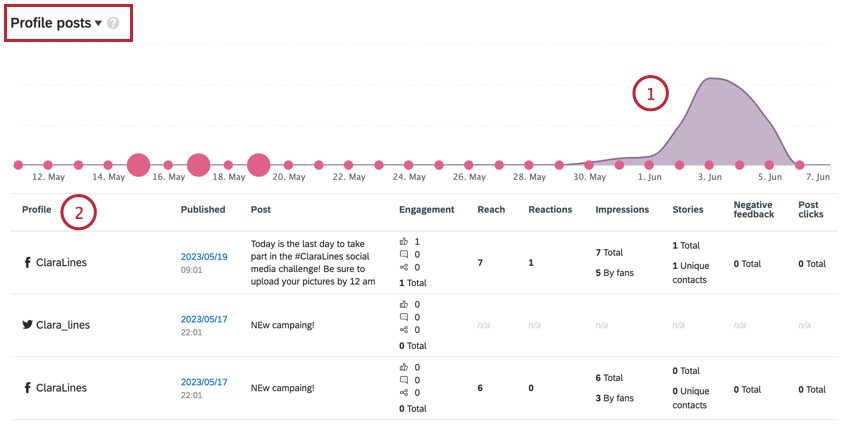
Questo widget contiene:
- Un grafico che mostra il numero di post pubblicati dal profilo collegato. Questo grafico mostra anche l’engagement su quei post e il numero di menzioni create quel giorno per l’argomento monitorato. Passare il mouse sul grafico per visualizzare i dati di un giorno specifico.
- Una tabella che mostra le informazioni sui post del vostro profilo. I dati di questa tabella comprendono:
- Profilo: Il profilo che ha creato il post.
- Pubblica: La data e l’ora in cui il post è stato pubblicato.
- Post: Un’anteprima del contenuto del post.
- Engage: Una panoramica dell’Engage del post, suddiviso in like, commenti e condivisioni.
- Raggiungere: Il numero di persone che hanno visto il post.
- Reazioni: Il numero di “mi piace” (o altre reazioni se si tratta di Facebook) ricevuti dal post.
- Impressioni: Il numero di persone uniche che hanno visto il post. Questa metrica è suddivisa per mostrare il numero di fan che hanno visto il post.
- Storie: Il numero di storie (post che condividono il vostro contenuto, ecc.) che sono state create dal vostro post. Questa metrica è suddivisa per mostrare il numero di contatti unici che hanno creato le storie.
- Feedback negativo: Il numero totale di feedback negativi ricevuti dal post (ad esempio rapporti).
- Clic sul post: Il numero di volte in cui il vostro post è stato cliccato.
Messaggi principali
Utilizzare il menu a discesa nell’angolo in alto a sinistra del widget per selezionare il widget Top posts. Questo widget mostra una panoramica dei post più importanti del vostro account.
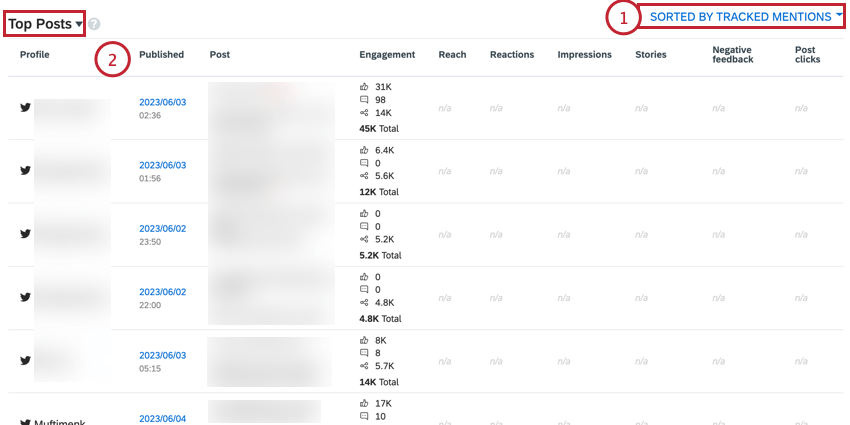
Questo widget contiene:
- Una tendina in alto a destra che controlla i dati del widget. Con questo menu a tendina è possibile passare da una visualizzazione all’altra:
- Ordinato per menzioni tracciate: Mostra le menzioni presenti nel vostro account. Le menzioni con il maggior engagement appariranno per prime nella tabella.
- Ordinamento per portata potenziale: Ordina le menzioni in base alla portata potenziale.
- Una tabella che mostra le informazioni relative a ciascun post. I dati di questa tabella comprendono:
- Profilo: Il profilo che ha creato il post.
- Pubblica: La data e l’ora in cui il post è stato pubblicato.
- Post: Un’anteprima del contenuto del post.
- Engage: Una panoramica dell’Engage del post, suddiviso in like, commenti e condivisioni.
- Raggiungere: Il numero di persone che hanno visto il post.
- Reazioni: Il numero di “mi piace” (o altre reazioni se si tratta di Facebook) ricevuti dal post.
- Impressioni: Il numero di persone uniche che hanno visto il post. Questa metrica è suddivisa per mostrare il numero di fan che hanno visto il post.
- Storie: Il numero di storie (post che condividono il vostro contenuto, ecc.) che sono state create dal vostro post. Questa metrica è suddivisa per mostrare il numero di contatti unici che hanno creato le storie.
- Feedback negativo: Il numero totale di feedback negativi ricevuti dal post (ad esempio rapporti).
- Clic sul post: Il numero di volte in cui il vostro post è stato cliccato.
Risposte top
Utilizzare il menu a discesa nell’angolo superiore sinistro del widget per selezionare il widget Top replies. Questo widget mostra una panoramica delle principali risposte alle menzioni nel vostro account.
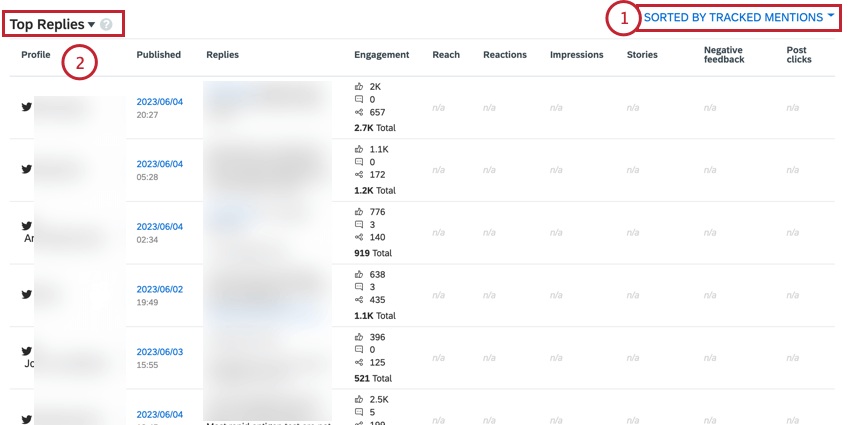
Questo widget contiene:
- Una tendina nell’angolo in alto a destra che controlla i dati del widget. Con questo menu a tendina è possibile passare da una visualizzazione all’altra:
- Ordinato per menzioni tracciate: Mostra le menzioni presenti nel vostro account. Le menzioni con maggiore engagement appariranno per prime nella tabella.
- Ordinate per portata potenziale: Mostra le menzioni in base alla portata potenziale.
- Una tabella che mostra le informazioni relative a ciascun post. I dati di questa tabella comprendono:
- Profilo: Il profilo che ha creato il post.
- Pubblica: La data e l’ora in cui il post è stato pubblicato.
- Post: Un’anteprima del contenuto del post.
- Engage: Una panoramica dell’Engage del post, suddiviso in like, commenti e condivisioni.
- Raggiungere: Il numero di persone che hanno visto il post.
- Reazioni: Il numero di “mi piace” (o altre reazioni se si tratta di Facebook) ricevuti dal post.
- Impressioni: Il numero di persone uniche che hanno visto il post. Questa metrica è suddivisa per mostrare il numero di fan che hanno visto il post.
- Storie: Il numero di storie (post che condividono il vostro contenuto, ecc.) che sono state create dal vostro post. Questa metrica è suddivisa per mostrare il numero di contatti unici che hanno creato le storie.
- Feedback negativo: Il numero totale di feedback negativi ricevuti dal post (ad esempio rapporti).
- Clic sul post: Il numero di volte in cui il vostro post è stato cliccato.
Video del profilo
Utilizzare il menu a discesa nell’angolo superiore sinistro del widget per selezionare il widget Video del profilo. Questo widget mostra una panoramica dei video postati dal vostro profilo.
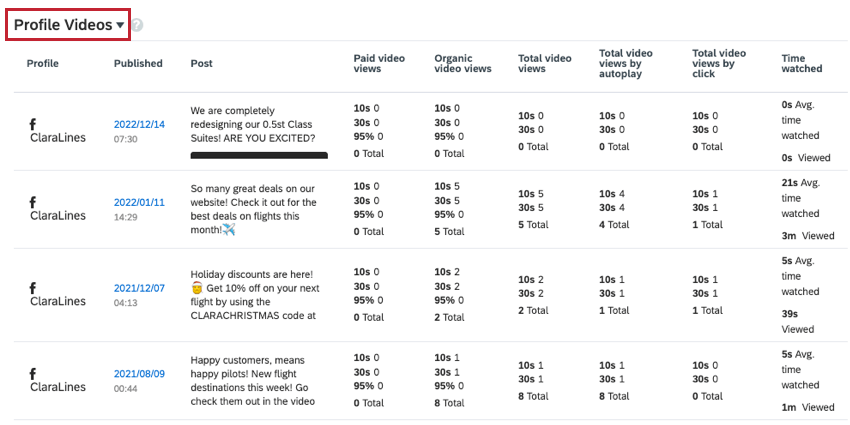
I dati contenuti in questo widget comprendono:
- Profilo: Il profilo che ha pubblicato il video.
- Pubblica: Il giorno e l’ora in cui il video è stato pubblicato.
- Post: Un’anteprima del post allegato al video.
- Visualizzazioni di video in retribuzione: Numero di visualizzazioni di post sponsorizzati a pagamento.
- Visualizzazioni video organiche: Il numero di visualizzazioni da parte di persone che hanno guardato il video nel loro feed.
- Visualizzazioni totali del video: Il numero totale di visualizzazioni ricevute dal video.
- Visualizzazioni totali del video per autoplay: Il numero totale di visualizzazioni del video che provengono dalla riproduzione automatica del video per gli utenti.
- Visualizzazioni video totali per clic: Il numero totale di visualizzazioni del video che provengono dagli utenti che fanno clic sul video.
- Tempo di visione: Il tempo totale trascorso dagli utenti a guardare il vostro video.